
Googleアドセンスに受かるに何をした方がいいのかな?
ブログを頑張っている方は、アドセンス合格を1つ目の目標として頑張っている方には、このような悩みがあると思います。
私も事前の設定・申請に挑戦し、2回目の申請で2023年8月にGoogleアドセンスに合格しました!
本記事では、Googleアドセンス合格に向けて私が取り組んだ内容についてご紹介します。
- アドセンス合格に向け、私が行った対策(2回分)



これからアドセンス合格へ向けて設定される方にご参考いただければ嬉しいです。
不合格:アドセンス初回申請時の事前設定など
- 独自ドメインでブログを開設
- プロフィールを設定
- 問い合わせフォームを設置
- プライバシーポリシーを設置
- 免責事項の掲載
- サイトマップの設置
- カテゴリーの設置
- パーマリンク設定
- 画像にAlt設定
- 記事数、文字数、更新頻度
①独自ドメインでブログを開設
グーグルの「AdSense アカウントの開設時にサイトの URL を入力する方法」にて、有効なドメインと無効なドメインについて定義されています。
有効なドメインでの申請は必須です!
ブログ開設当初から、アドセンス広告を載せたいと考えていたので、エックスサーバーとワードプレスにて独自ドメインを取得していました。
②プロフィールを設置
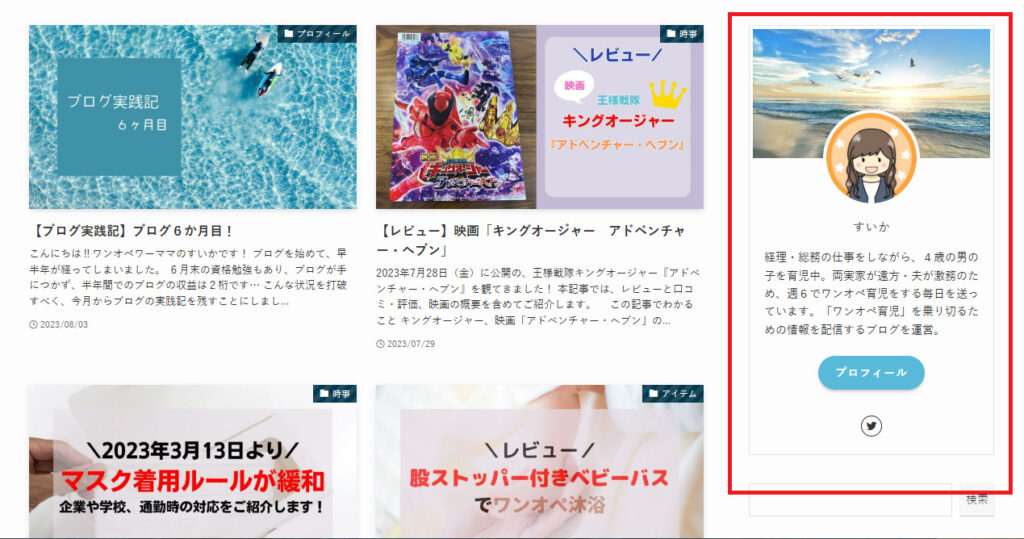
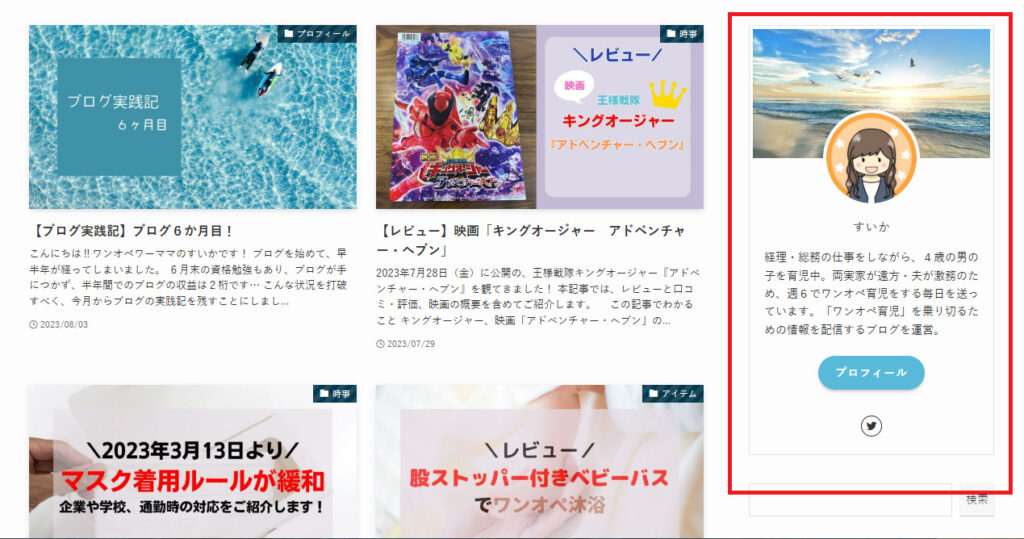
グーグルでは「E-E-A-T」を重視しているのでプロフィールの設置をしました。
「E-E-A-T」の意味は次のとおりです。
- Experience:経験
- Expertise :専門性
- Authoritativeness :権威性
- Trust :信頼性
③問い合わせフォームの設置
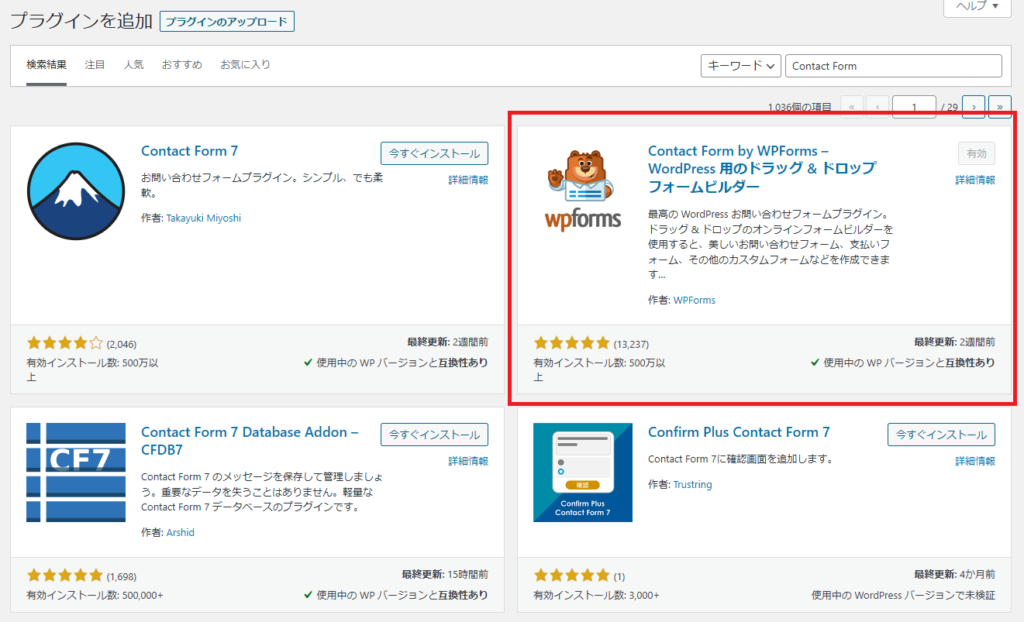
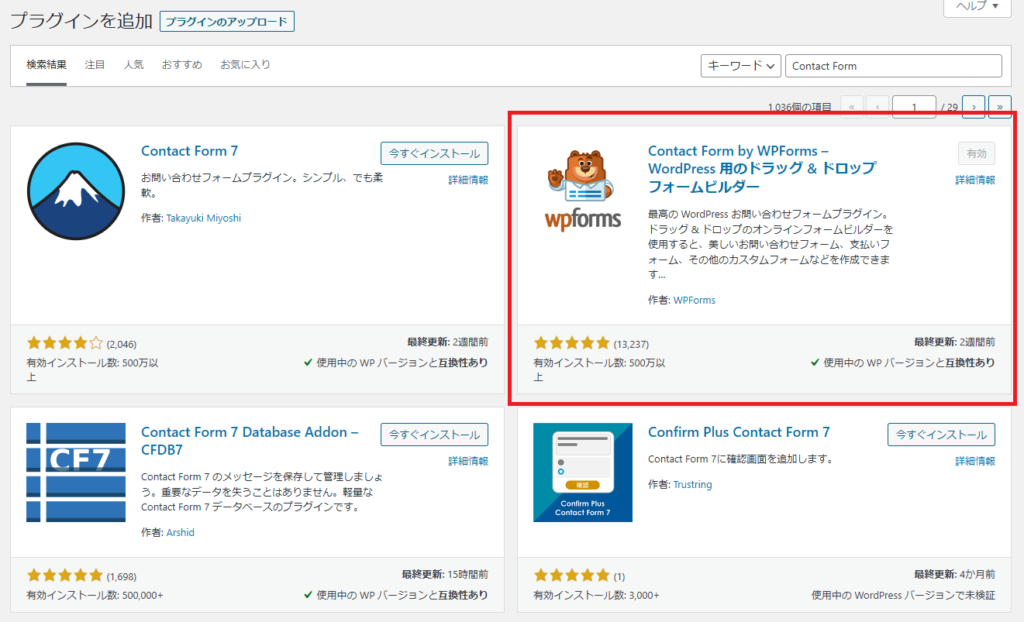
「E-E-A-T」の「Trusut:信頼性」があることを証明するためにも、問い合わせフォームの設置が必要です。
「Contact Form by WPForms 」のプラグインをインストール、有効化することで、簡単に作成することができます。
問い合わせフォームの設置にあたり私は、Shotaさん(@Shota_Lab_1)のこちらの記事を参考にさせていただきました。


④プライバシーポリシーを設置
プライバシーポリシーも「E-E-A-T」の「Trusut:信頼性」の証明のために設置が必要です。
「プライバシーポリシー」を0から書くことはできなかったので、Shotaさん(@Shota_Lab_1)のサイトのプライバシーポリシーをコピペ、一部修正して使わせていただきました!
Shotaさん(@Shota_Lab_1)の記事はこちらに貼らせていただきますので、皆さんも是非ご参考になさってください!
次の見出しでご紹介する、「免責事項の掲載」についてもこちらの記事では紹介されています。
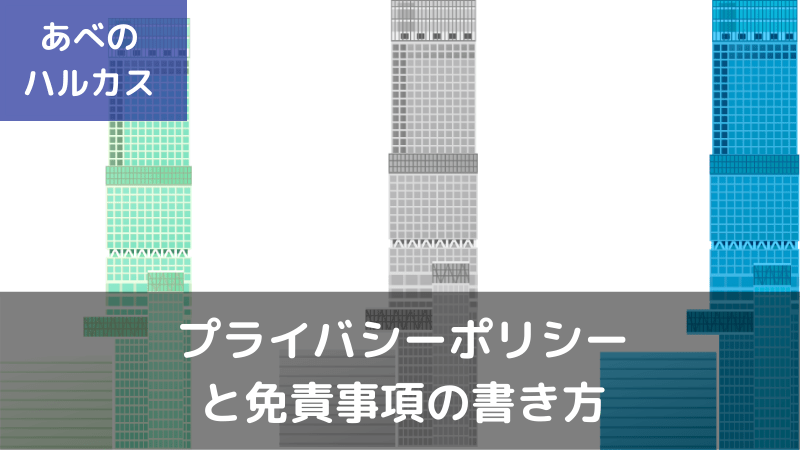
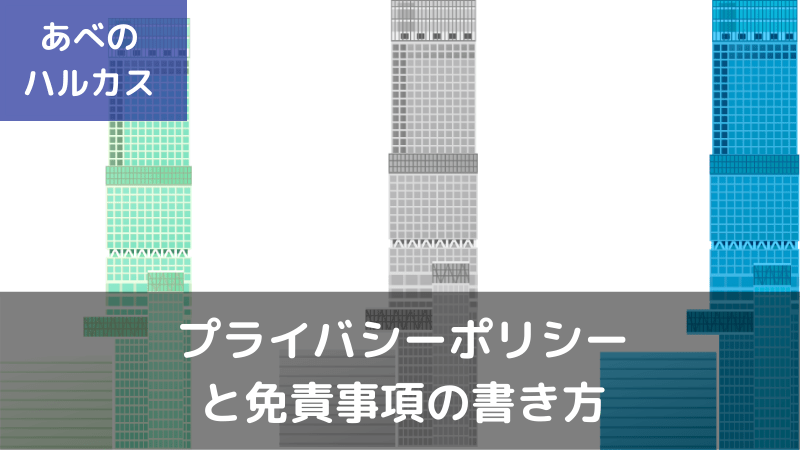
⑤免責事項の掲載
プライバシーポリシーと同様に設置が必要で、
- 免責事項記載ページを作成
- プライバシーポリシー内に記載
上記のどちらかで記載します。



ページ数削減のために、私はプライバシーポリシー内に記載しました!
⑥サイトマップの設置
プラグインで「All in One SEO」を導入していたため、「XML Sitemaps」のみをプラグインで導入しました。
XML Sitemapのプラグインを入れるにあたって、Shotaさん(@Shota_Lab_1)の記事を参考にました!
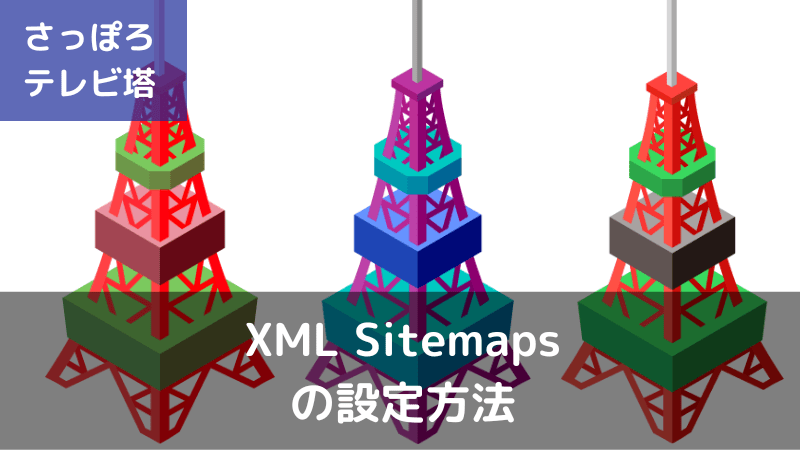
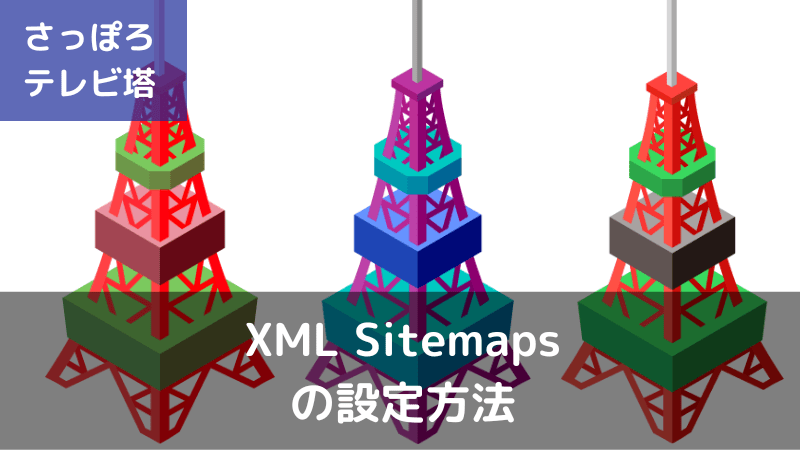
⑦カテゴリーの設置
記事ごとにカテゴリー設定しました。
当時はカテゴリー設定についてよくわかっておらず、1記事に2つのカテゴリーを設置している記事もありました。
また、申請記事数も少なかったため、1カテゴリーに1記事しかありませんでした。
⑧パーマリンク設定
URLのパーマリンクが
- 英語
- ローマ字
のどちらかになるように、全て変更しました。
⑨画像にAlt設定
ブログ内に挿入していた画像にすべて、Alt設定を行いました。
Alt設定は、「机、ペン、パソコン」など簡単なもので問題ありません。
⑩記事数、文字数、更新頻度
| 記事数 | 7記事 |
| 文字数/1記事 | 3000文字以上 |
| 更新頻度 | 4ヶ月で7記事 |
更新頻度が遅すぎました……
合格:アドセンス2回目の申請時の対策
1度目の申請時に加えて、以下の4つを行いました。
- HTMLサイトマップを追加設定
- 1カテゴリーに2記事以上投稿
- プライバシーポリシーにアドセンス設置の旨を記載
- 重複プラグイン(SEO)を削除
①HTMLサイトマップを追加設定
| 1度目の申請時 | 「XMLサイトマップ」のみを設定 |
| 2度目の申請時 | 「HTML サイトマップ」を追加 |
大まかにいうと、XMLサイトマップとHTMLサイトマップは、以下のように知ってもらう対象が異なります。
- XMLサイトマップ ⇒ グーグルクローラー向け
- HTMLサイトマップ ⇒ 読者向け
2度目の申請時には、「XMLサイトマップ」と「HTMLサイトマップ」のどちらもプラグインで入れた方がよいということを知り、導入してから申請しました。
「HTMLサイトマップ」を作るプラグインは「WP Sitemap Page」を導入しました。
導入にあたり参考にさせていただいたのは、Shotaさん(@Shota_Lab_1)の下記記事です。
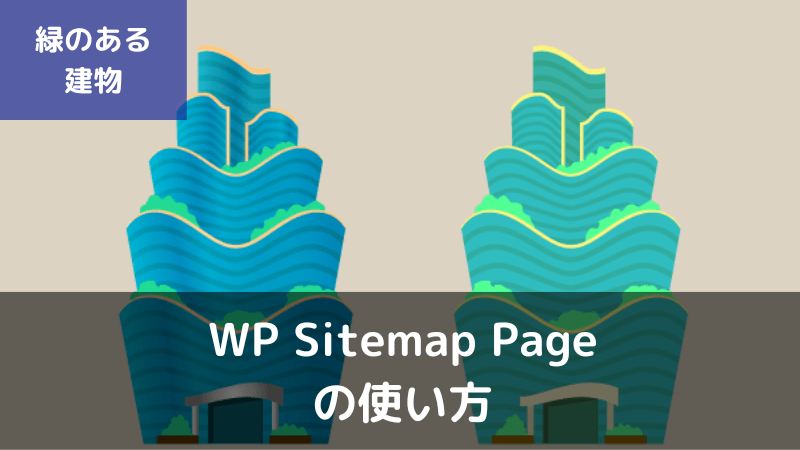
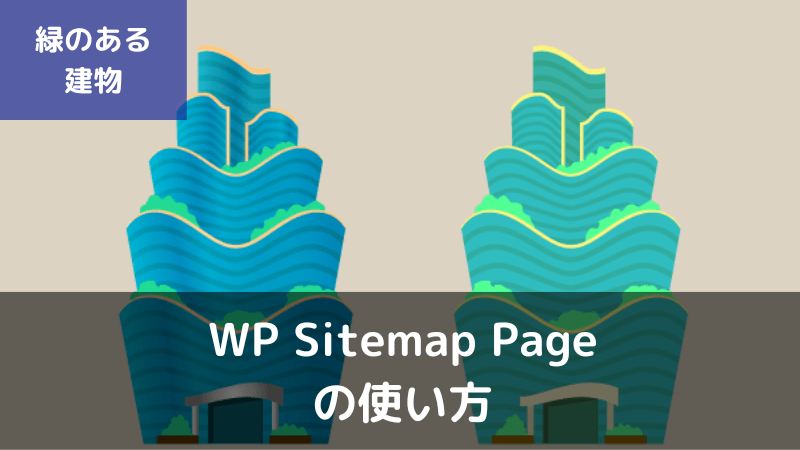
②1カテゴリーに2記事以上投稿
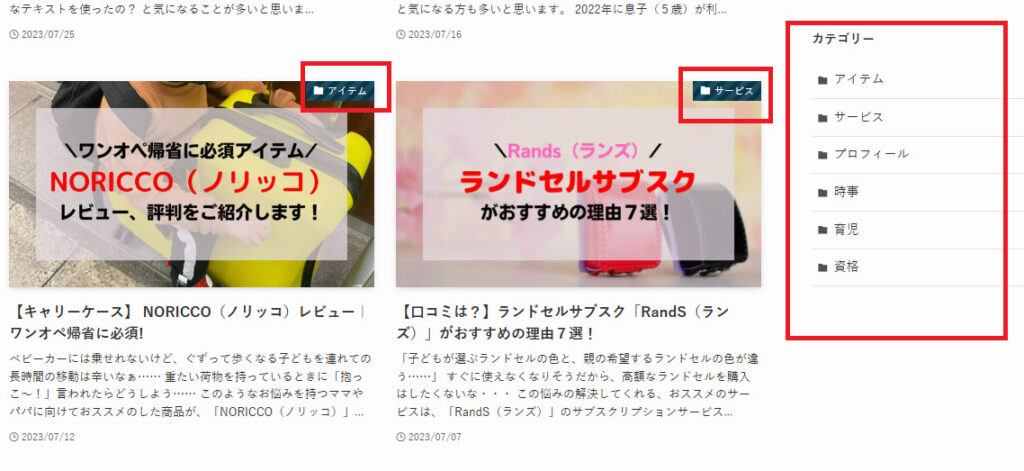
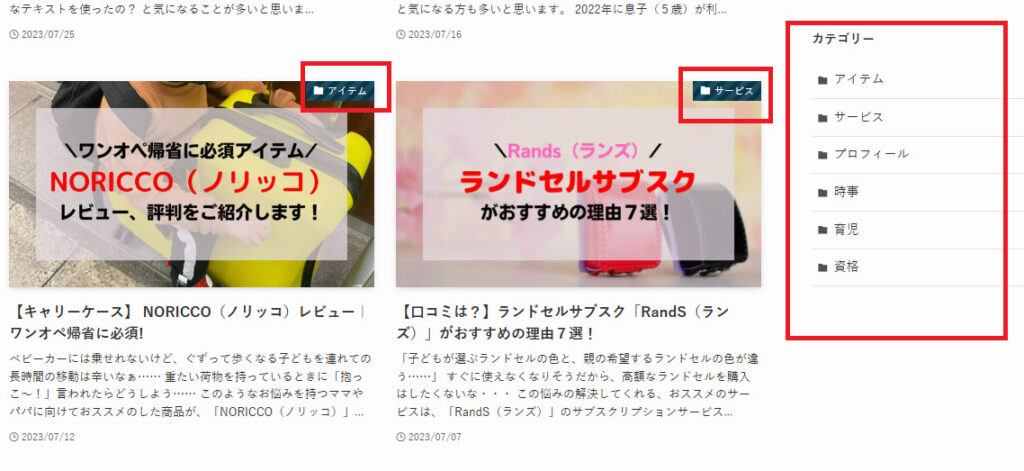
| 1度目の申請時 | 1カテゴリーに1記事 |
| 2度目の申請時 | 1カテゴリーに2記事以上 |
1度目の申請時には、
- 1記事に2つのカテゴリーを設定
- 1カテゴリーに1記事しかない
というカテゴリーになってしまっていたため、2回目の申請前に整理をしました。
③プライバシーポリシーにアドセンス設置の旨を記載
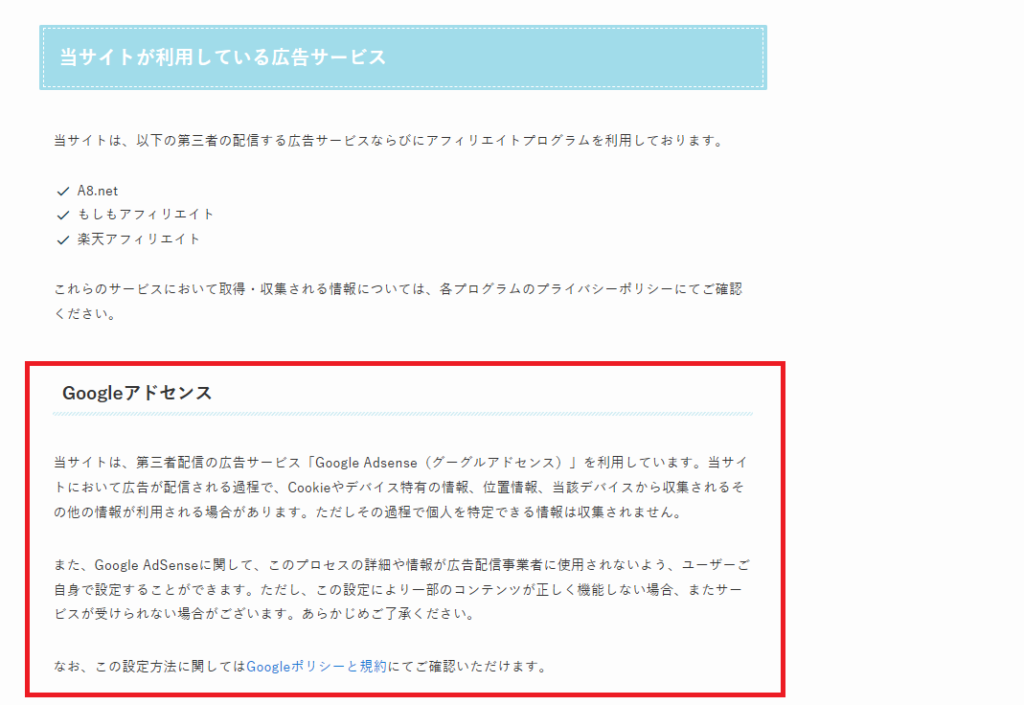
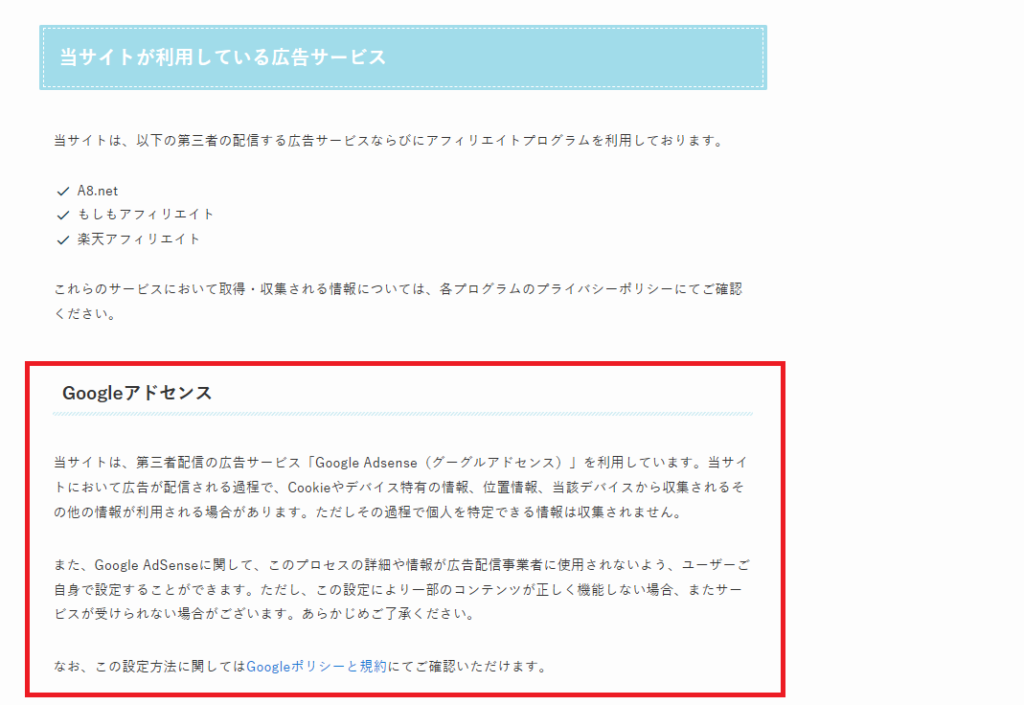
| 1度目の申請時 | アドセンス以外のアフィリエイトのみ記載 |
| 2度目の申請時 | アドセンスを利用している旨も記載 |
まだ、合格していないので不要と思い、1回目の申請時は記載せずに申請しました。
しかし、調べていく中でアドセンス申請前から、アドセンス利用の旨を記載した方がよいということがわかり、実行しました。
④重複プラグイン(SEO)を削除
CocoonからSwellへテーマを変更したのですが、対応がおいついておらず、SEOのプラグインが2つ入っておりました。
重複していた、プラグインは、
- All in One SEO
- SEO Simple pack
の2つでしたが、Swellと相性が良い「SEO Simple pack」のみに変更しました。
その他の疑問
まとめ:アドセンス合格に向けて取り組んだこと
- アドセンス合格に有効なドメインを使う
- プロフィールの設定
- お問い合わせフォームの設定
- プライバシーポリシーを設置(アドセンス設置の旨記載)
- 免責事項の掲載
- サイトマップ(XML、HTML)
- カテゴリ設定(1カテゴリーに2記事以上)
- パーマリンク設定
- 画像にAlt設定
- 申請直近1ヶ月で投稿記事数をあげる(7記事)
- 重複SEO対策プラグインを削除
アドセンス合格への対策には正解はありませんが、これからアドセンスに挑戦する方へ参考にしていただけると幸いです。
最後に、オタさん(@tachann3)のこちらの記事も大変参考になりました!
アドセンス合格にお困りの方は、是非一度ご覧ください。
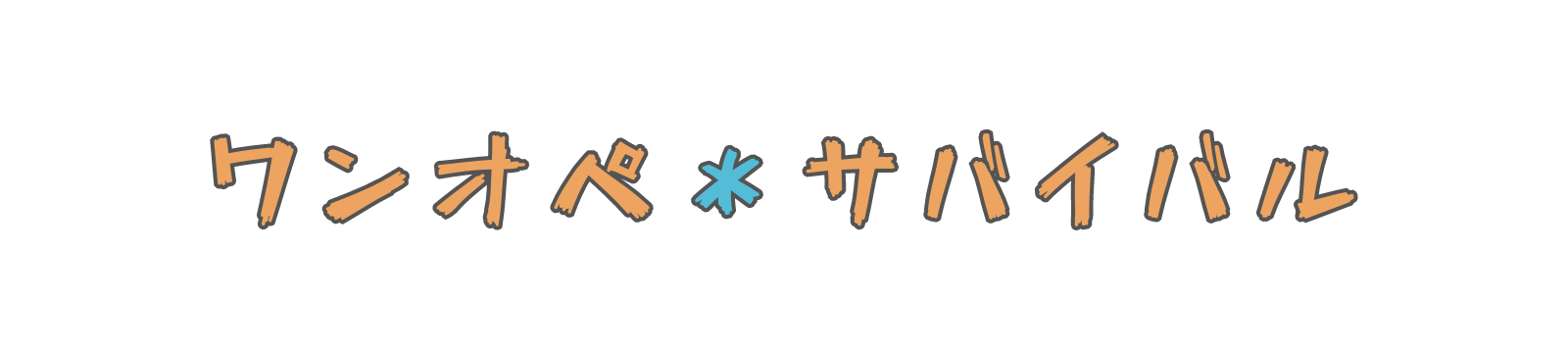




コメント